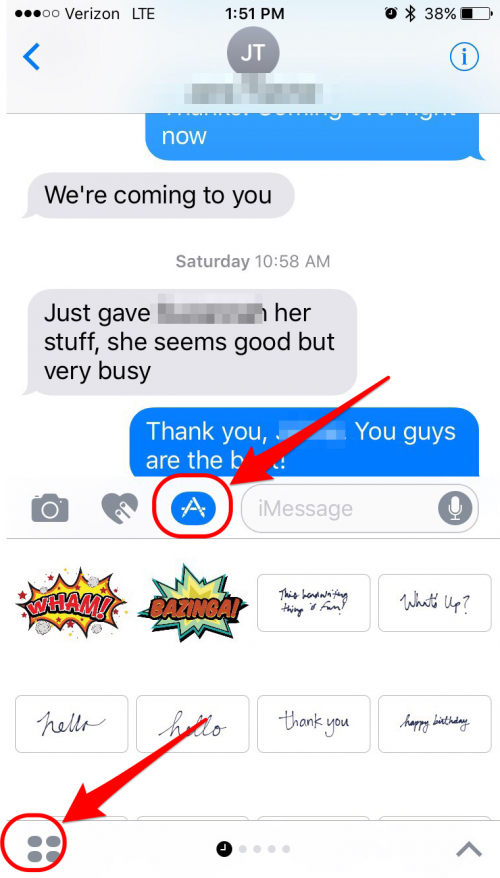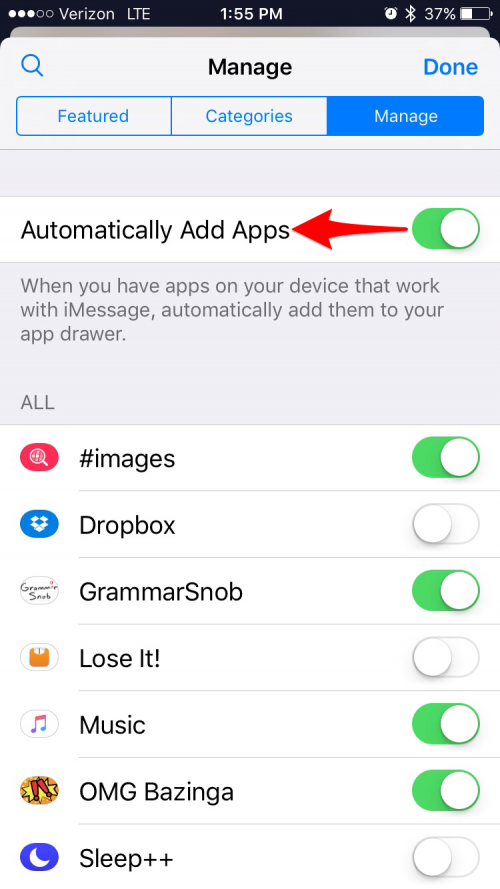Det er mye å glede seg over i iOS 10, Apples nyeste mobiloperativsystem. Men det er noen funksjoner som brukerne ikke liker. Ikke i det hele tatt. Helt siden Apple lanserte iOS 10, har vi fått henvendelser fra lesere som lurer på hvorfor iPhone ikke lenger kan skyves for å låse opp, hva som skjer med iPhone Home-knappen, hvordan iMessage kan fikses slik at de kan sende meldingseffekter, og hvor i skjerminnstillingene på iPhone de kan slå av Raise to Wake. Hvis du har lurt på hvordan du slår av de mest irriterende iOS 10-funksjonene, har vi svarene nedenfor.
1. Slik låser du opp iPhone uten å trykke på Hjem-knappen
For mange brukere er den mest irriterende iOS 10-funksjonen å trykke på Hjem-knappen for å låse opp. Heldigvis, hvis du er frustrert over at iPhone ikke kan skyve for å låse opp, kan du endre innstillingene for iPhone-hjemknappen for å deaktivere funksjonen for å trykke på Hjem-knappen for å låse opp. Gå til Innstillinger > Generelt > Tilgjengelighet > Hjem-knapp og bytt Hvil fingeren til Åpne. Nå kan du skyve for å låse opp iPhone eller hvile fingeren for å låse opp iPhone i stedet for å trykke på Hjem-knappen for å låse opp.
 Oppdag iPhones skjulte funksjonerFå et daglig tips (med skjermbilder og klare instruksjoner) slik at du kan mestre iPhone på bare ett minutt om dagen.
Oppdag iPhones skjulte funksjonerFå et daglig tips (med skjermbilder og klare instruksjoner) slik at du kan mestre iPhone på bare ett minutt om dagen. 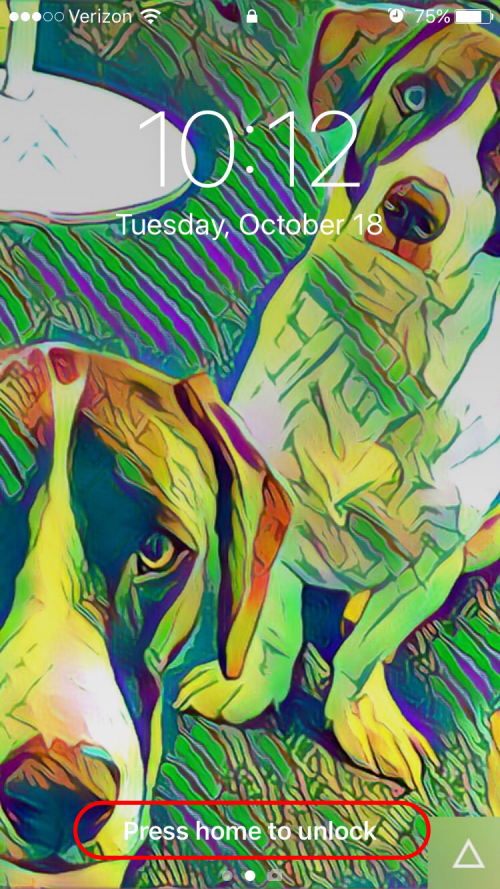

2. slik deaktiverer du innstillingen som hindrer deg i å sende meldingseffekter
Hvis det ikke fungerer å sende effekter i iMessage på iPhone siden du oppdaterte til iOS 10, og du ikke har klart å finne ut hvordan du fikser iMessage i meldingsinnstillingene på iPhone, er det mest sannsynlig fordi du har slått på Reduser bevegelse i tilgjengelighetsinnstillingene.Gå til Innstillinger > Generelt > Tilgjengelighet > Reduser bevegelse og slå Reduser bevegelse av. Når du har gjort dette, skal det ikke være noe problem å bruke effekter i Meldinger.
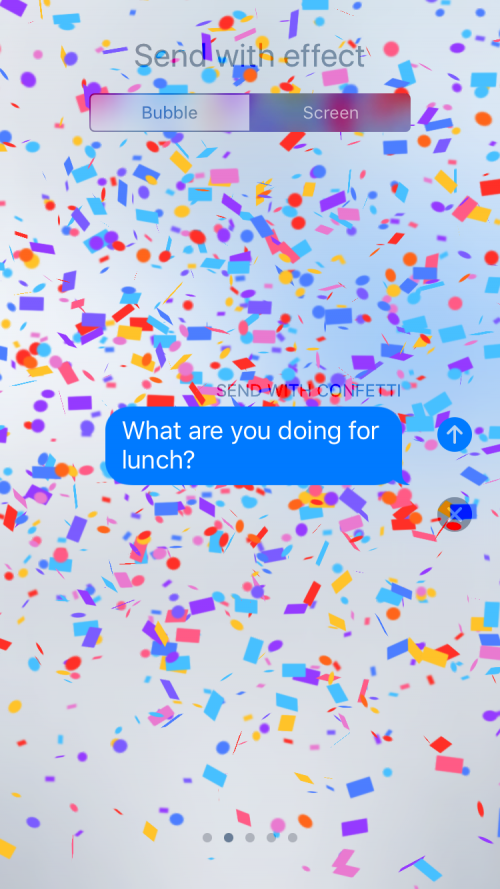
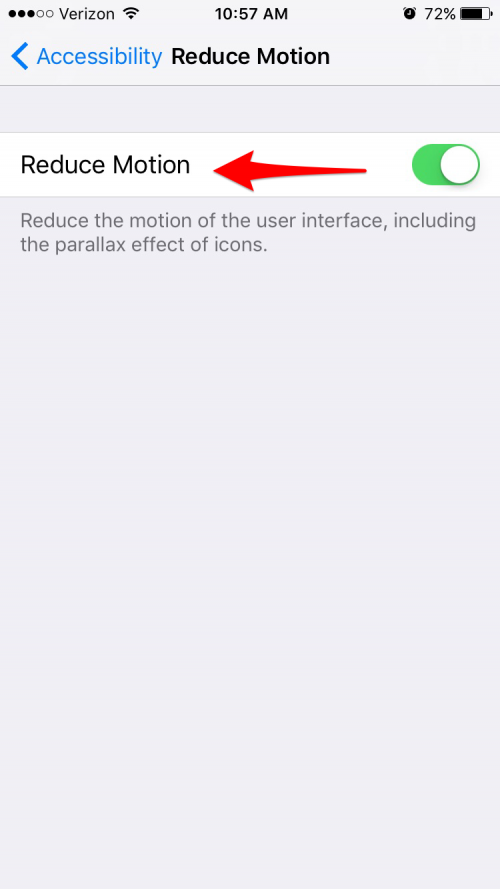
3. Slik slår du av Hev for å vekke
I iOS 10 er standardinnstillingene for iPhone-skjermen satt til å vekke iPhone hver gang du tar den opp. Hvis du synes denne funksjonen, kalt Raise to Wake, er irriterende, er det enkelt å deaktivere den i skjerminnstillingene.Gå til Innstillinger > Skjerm > Lysstyrke og slå Raise to Wake av.
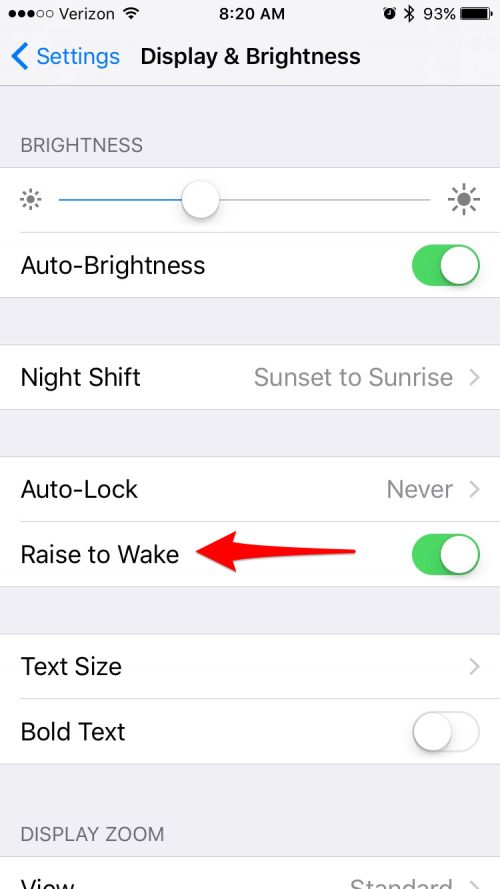
4. Slik slår du av håndskrift i liggende modus
Siden Apple innførte håndskriftmodus i Meldinger, har det skjedd at hver gang du vipper iPhonen litt horisontalt mens du skriver en melding, snur skjermen seg og du får opp et skjermbilde der du kan tegne en melding for hånd. Hvis dette stadig skjer med deg, eller hvis du bare vil kunne skrive meldinger i liggende modus i iOS 10, er det enkelt å slå av håndskrift i Meldinger. Trykk på tastaturikonet nederst i høyre hjørne for å slå av håndskrift i liggende modus. Da blir tastaturet standard i Meldinger i liggende modus.Hvis du vil slå på håndskrift igjen i liggende modus, trykker du på håndskriftsikonet nederst i høyre hjørne.
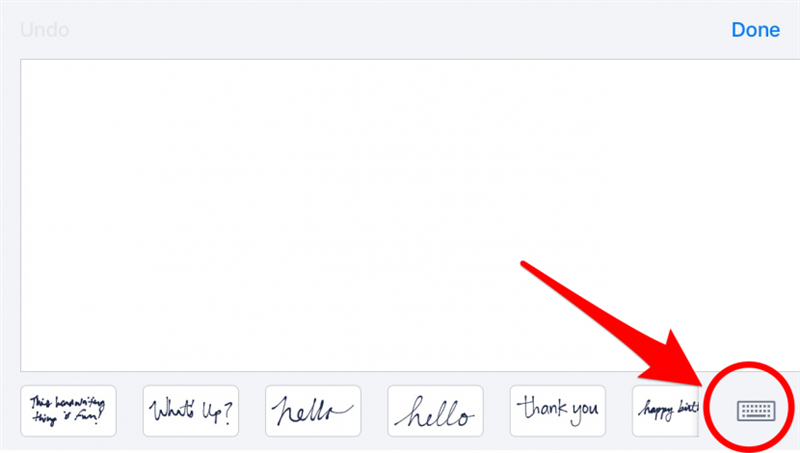
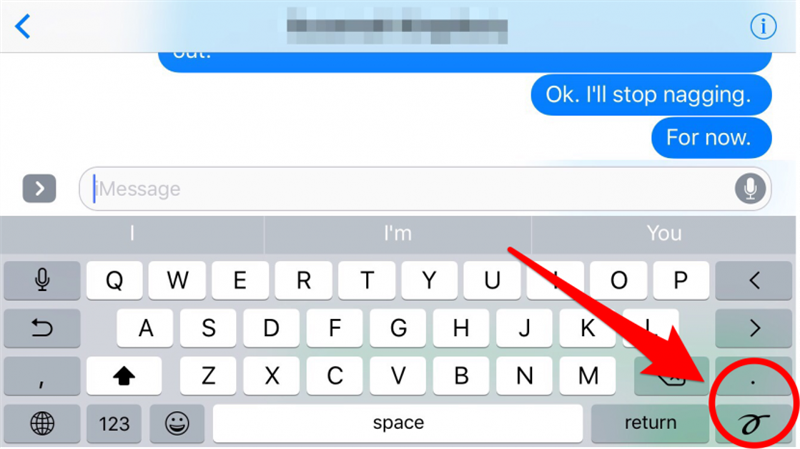
5 Slik slår du av automatisk installasjon av iMessages-apper
Når utvikleren av en app du har på iPhone, oppretter en iMessages-apputvidelse for denne appen, installeres den som standard automatisk i iMessages-appskuffen. Hvis du vil holde iMessages-skuffen fri for tilfeldige, ubrukelige apper, kan du slå av automatisk installasjon av iMessages-apper. I en iMessages-samtale åpner du appbutikken ved først å trykke på pilen til venstre for tekstinntastingsboksen og deretter på App Store-ikonet. Deretter åpner du app-skuffen ved å trykke på de fire sirklene nederst til venstre og deretter velge Butikk. Til slutt trykker du på Administrer og slår av Automatisk legge til apper. Trykk på ferdig. Fra nå av må du legge til apper manuelt ved å gå tilbake til Administrer-fanen i iMessages-appbutikken og aktivere appene enkeltvis.